
Mark Lucas
0
1154
254
 Vous êtes-vous déjà demandé s’il pourrait y avoir plus dans le menu contextuel de Windows, également appelé menu contextuel? 7 Outils impressionnants pour améliorer votre menu contextuel [Windows] 7 Outils impressionnants pour améliorer votre menu contextuel [Windows] Les fenêtres Le menu contextuel est une fonctionnalité que nous prenons souvent pour acquise, mais qui peut réellement nous faciliter la vie. Les utilisateurs avancés ne l'utilisent probablement pas beaucoup, après avoir appris tout le nécessaire…? Il a une touche dédiée sur chaque clavier, mais sommes-nous vraiment l'utiliser à son plein potentiel? Une des raisons pour lesquelles vous ne l'utilisez pas, c'est peut-être parce qu'il est encombré de nombreuses entrées de programmes provenant de logiciels que vous avez installés sur votre ordinateur au fil des ans..
Vous êtes-vous déjà demandé s’il pourrait y avoir plus dans le menu contextuel de Windows, également appelé menu contextuel? 7 Outils impressionnants pour améliorer votre menu contextuel [Windows] 7 Outils impressionnants pour améliorer votre menu contextuel [Windows] Les fenêtres Le menu contextuel est une fonctionnalité que nous prenons souvent pour acquise, mais qui peut réellement nous faciliter la vie. Les utilisateurs avancés ne l'utilisent probablement pas beaucoup, après avoir appris tout le nécessaire…? Il a une touche dédiée sur chaque clavier, mais sommes-nous vraiment l'utiliser à son plein potentiel? Une des raisons pour lesquelles vous ne l'utilisez pas, c'est peut-être parce qu'il est encombré de nombreuses entrées de programmes provenant de logiciels que vous avez installés sur votre ordinateur au fil des ans..
Maintenant, techniquement, vous n'avez plus besoin d'un programme pour supprimer les entrées de contexte. Comment ajouter et supprimer des entrées du menu contextuel de Windows Comment ajouter et supprimer des entrées du menu contextuel de Windows Tout le monde aime les raccourcis. Pendant ce temps, votre menu contextuel est encombré d'entrées que vous ne touchez jamais. Nous allons vous montrer comment personnaliser le menu contextuel avec les raccourcis que vous souhaitez réellement utiliser. , mais si vous souhaitez étendre votre menu contextuel au-delà des valeurs par défaut définies par Microsoft, je vous recommande de consulter Right Click Enhancer. Je pense que vous serez impressionné..
Avant de partir et de le télécharger…
Ne pas commencer sur une note négative avec Right Click Enhancer, mais je tiens à signaler un inconvénient: il s’agit du processus d’installation du logiciel. libre version - vous devez être conscient du crapware que “vient” avec.
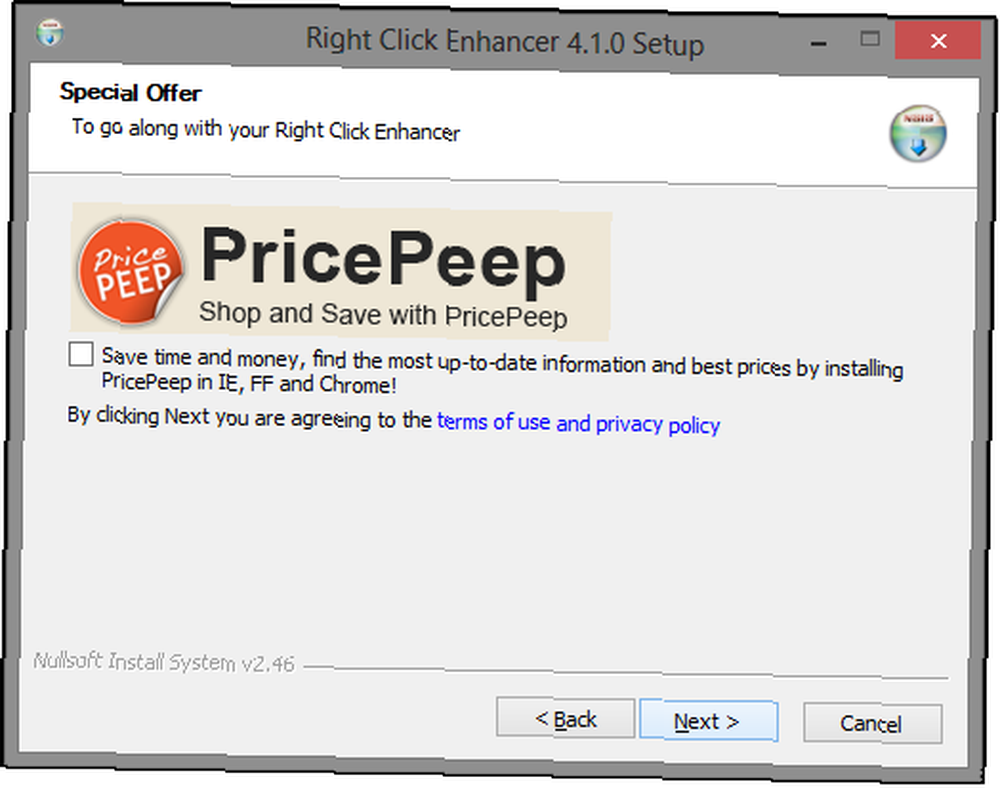
Comme la plupart des programmes gratuits, Right Click Enhancer inclut des programmes supplémentaires - alors qu'est-ce qui ne va pas avec ça? Rien - et comme je l'ai dit dans un article sur l'installation de logiciels libres sans ordure. Une liste de contrôle simple pour installer en toute sécurité un logiciel gratuit sans ordure Une liste de vérification simple pour installer un logiciel libre en toute sécurité sans toute cette image Désolée, tout ceci est fantastique! logiciel gratuit qui vous passionne pour tout ce qu’il peut faire pour vous, mais lorsque vous l’installez, vous découvrez qu’il est bourré…, les programmes qui contiennent des logiciels supplémentaires inclus dans l’installation ne sont pas de mauvais programmes, ils ont simplement besoin d’une façon de justifier d'être libre.
Cependant, lors de l’installation de la version gratuite, j’ai eu trois invites (dont deux concernaient le même programme) pour installer crapware - c’est la persistance que je n’aimais pas à propos de l’installation. L’optimiseur de clic droit, en soi, n’est pas du tout fragmentaire, bien que.
Une autre option que vous pouvez essayer est de télécharger la version d'évaluation professionnelle - vous déciderez peut-être de l'aimer encore mieux et de mettre les 10 $ nécessaires pour soutenir l'entreprise et l'acheter..
Quel clic droit Enhancer peut faire pour vous
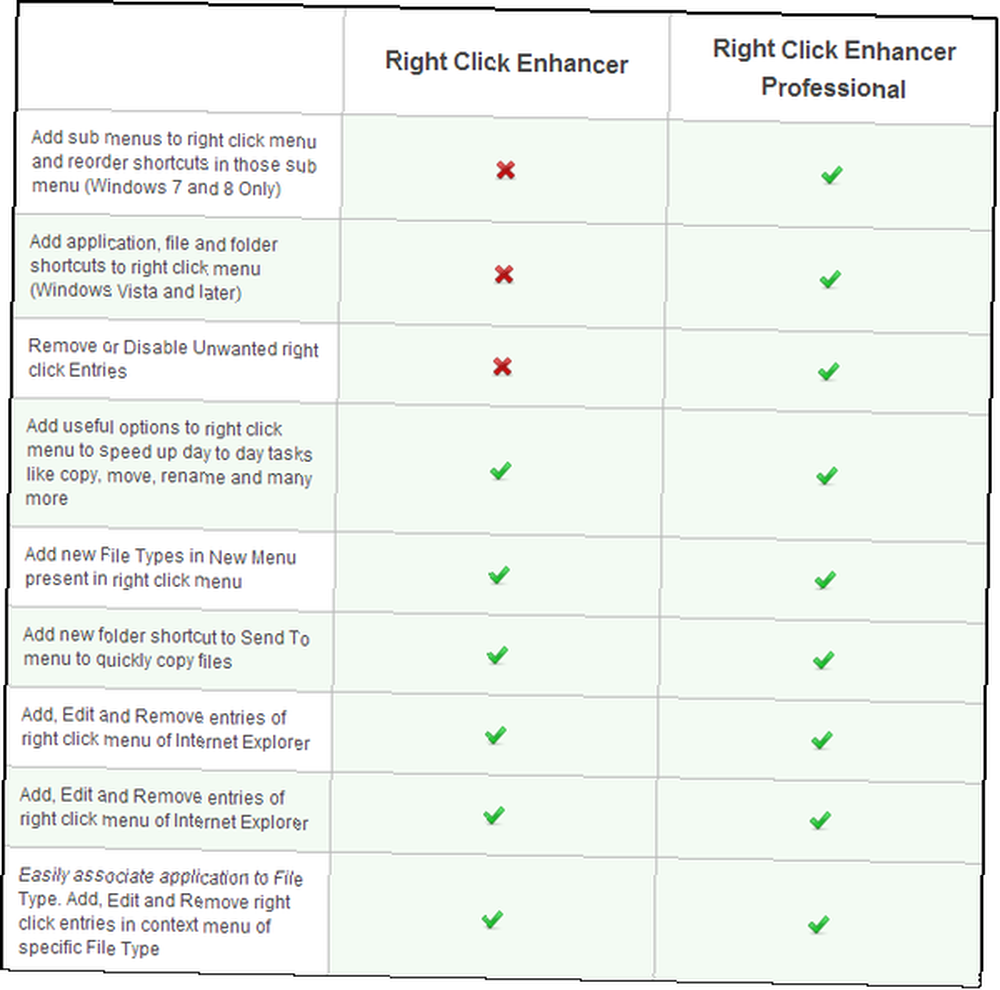
Right Click Enhancer possède une interface claire et conviviale qui permet de voir facilement tous les outils, avec une brève description de ce qu'ils peuvent faire. À droite de chaque outil, vous voyez un livre bleu - c’est le “Aidez-moi” fenêtre pour chaque article. Il comprend une introduction décrivant en détail ce que fait l'outil, ainsi que toutes les fonctions de l'outil..
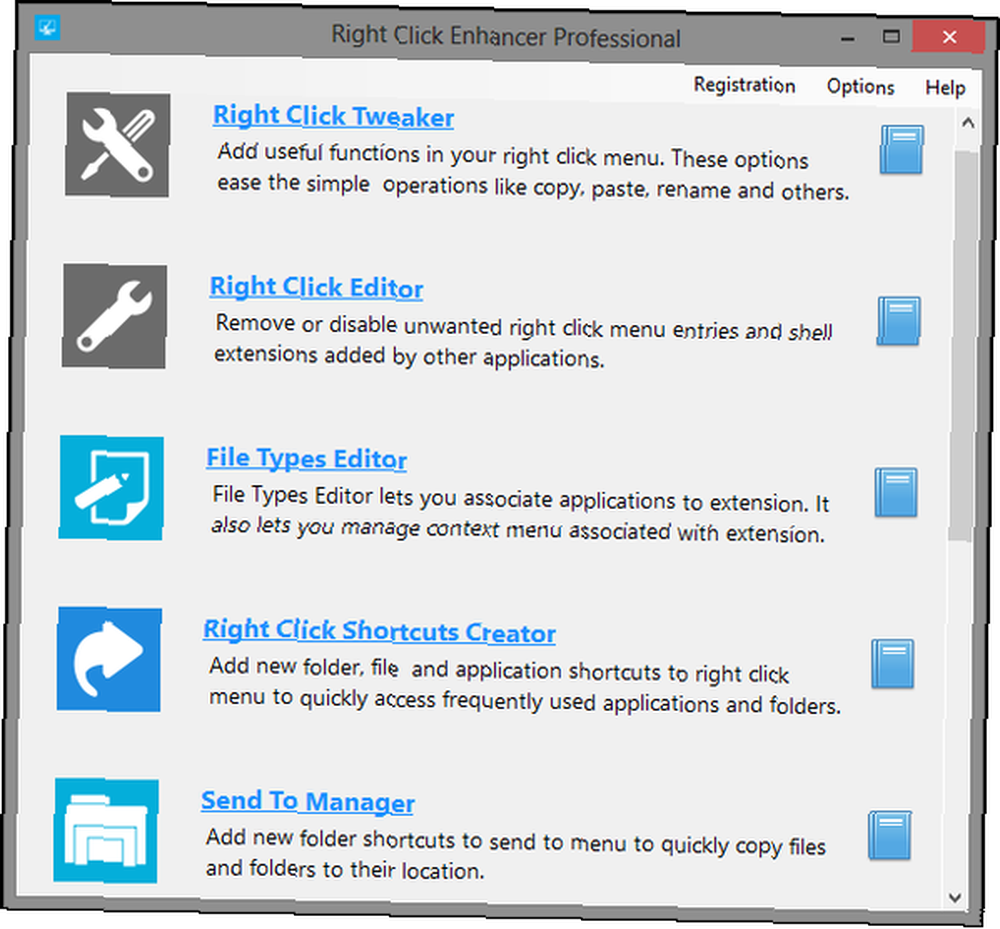
La barre d’outils supérieure de la fenêtre principale de l’optimiseur Clic droit fournit un lien d’enregistrement, si vous souhaitez l’acheter en ligne ou saisissez le code d’enregistrement, ainsi que le lien Options où vous pouvez basculer entre les notifications de mise à jour des programmes et un menu manuel d'aide aux programmes, ainsi qu'un lien de support en ligne.
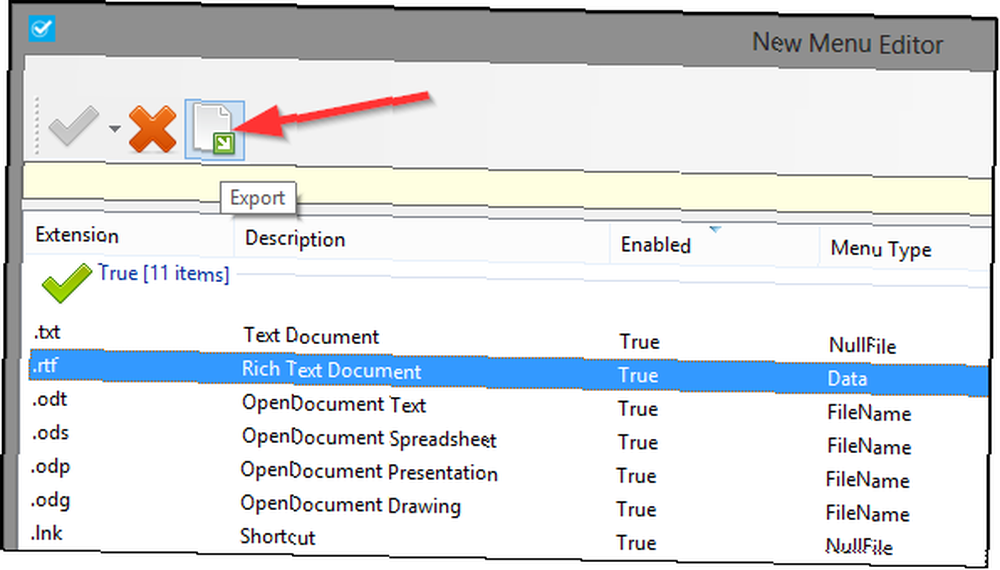
De nombreux outils ont également une Exportation fonction, qui vous permet de conserver les mêmes paramètres si vous passez à un nouvel ordinateur. L'alternative? Déplacement de fichiers de registre - Je me contenterais de l'exportateur Right Click Enhancer. Le seul inconvénient est qu'il n'y a pas de “exportateur en vrac” de n'importe quel type - vous devez manuellement accéder à chaque outil et exporter les paramètres, mais cela reste plus facile que de bricoler avec l'éditeur de registre Windows Qu'est-ce que le registre Windows et comment le modifier? Qu'est-ce que le registre Windows et comment le modifier? Si vous devez modifier le registre Windows, il est facile d'effectuer quelques modifications rapides. Apprenons à travailler avec le registre. .
Une autre fonctionnalité intéressante de Right Click Enhancer est la possibilité d'être portable.
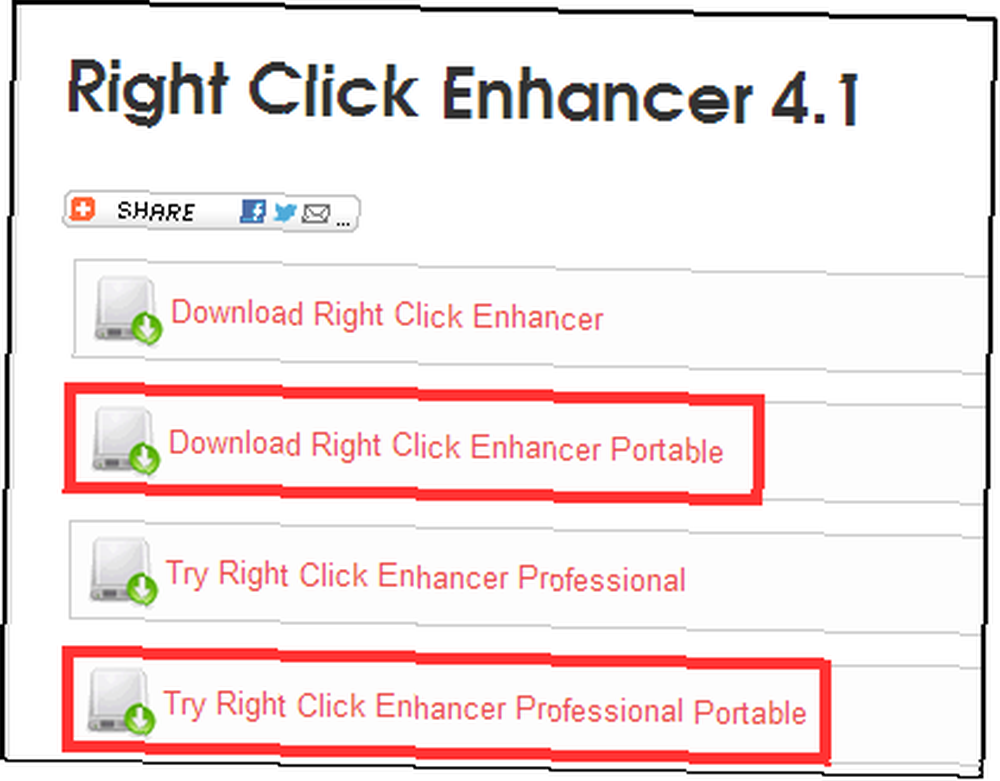
Clic droit tweaker
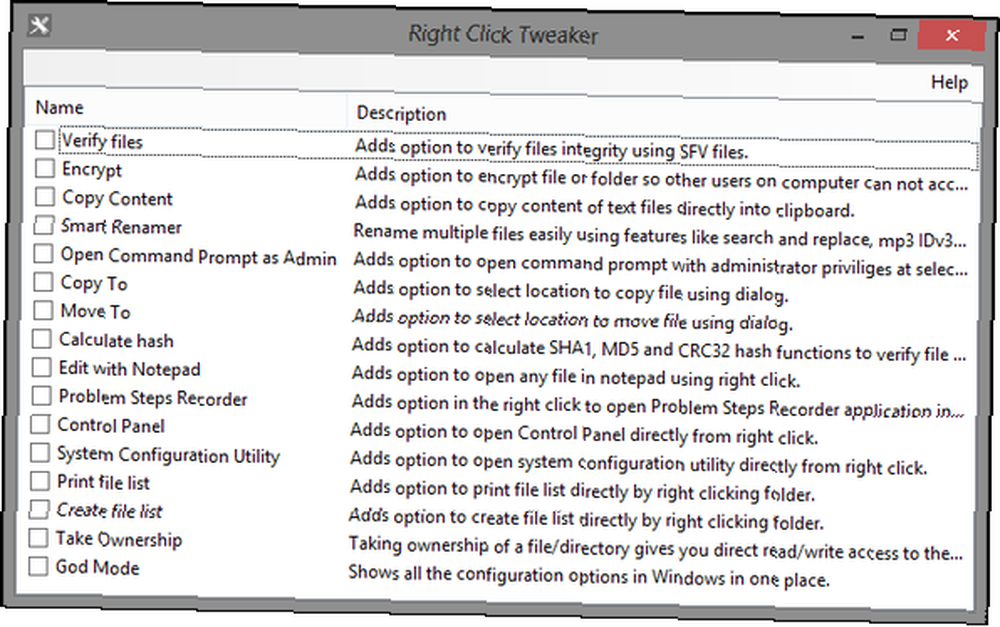
Le clic droit Tweak a 16 fonctions différentes que vous pouvez ajouter au menu clic droit. Ces différentes options peuvent vous aider à effectuer vos tâches quotidiennes sur votre ordinateur plus facilement et plus rapidement. Je vais brièvement énumérer et décrire chaque fonction.
- Vérifier les fichiers: Vérifie l'intégrité des fichiers à l'aide de fichiers SFV.
- Crypter: Crypte le fichier ou le dossier, empêchant ainsi l'accès par d'autres utilisateurs.
- Copier le contenu: Copie le contenu des fichiers texte directement dans le presse-papier
- Smart Renamer: Renomme plusieurs fichiers avec plusieurs fonctionnalités spécifiques à un fichier
- Ouvrez l'invite de commande en tant qu'administrateur: Ouvre l'invite de commande avec les privilèges d'administrateur sur un dossier sélectionné..
- Copier vers / déplacer vers: sélectionner un emplacement pour copier / déplacer un fichier à l'aide d'une boîte de dialogue.
- Calculer le hash: Vérifie l'intégrité du fichier en calculant les fonctions de hachage.
- Éditer avec le Bloc-notes: Ouvre n'importe quel fichier dans le Bloc-notes
- Problème pas enregistreur: Ouvrez rapidement l'enregistreur Problem Steps inclus dans les nouvelles versions de Windows.
- Panneau de contrôle: Accéder rapidement au panneau de configuration
- Utilitaire de configuration du système: Accéder rapidement à l'utilitaire de configuration système
- Imprimer la liste de fichiers / Créer la liste de fichiers: Imprimer ou créer une liste de fichiers directement à partir du menu contextuel
- Prendre possession: Vous donne un accès direct en lecture / écriture au fichier et contourne le contrôle de compte d'utilisateur Arrêtez les invites agaçantes du contrôle de compte d'utilisateur - Comment créer une liste blanche de contrôle de compte d'utilisateur [Windows] Arrêtez les invites de contrôle de compte d'utilisateur agaçantes - Comment créer un blanc de contrôle de compte d'utilisateur [Windows] Depuis Les utilisateurs de Windows ont été harcelés, bogués, ennuyés et fatigués de l'invite de contrôle de compte d'utilisateur (UAC) nous informant du lancement d'un programme que nous avons lancé intentionnellement. Bien sûr, cela s’est amélioré,… tout en obligeant d’autres personnes à passer par UAC pour y accéder..
- Mode dieu: voir toutes les options de configuration de Windows dans une fenêtre.
Éditeur de clic droit
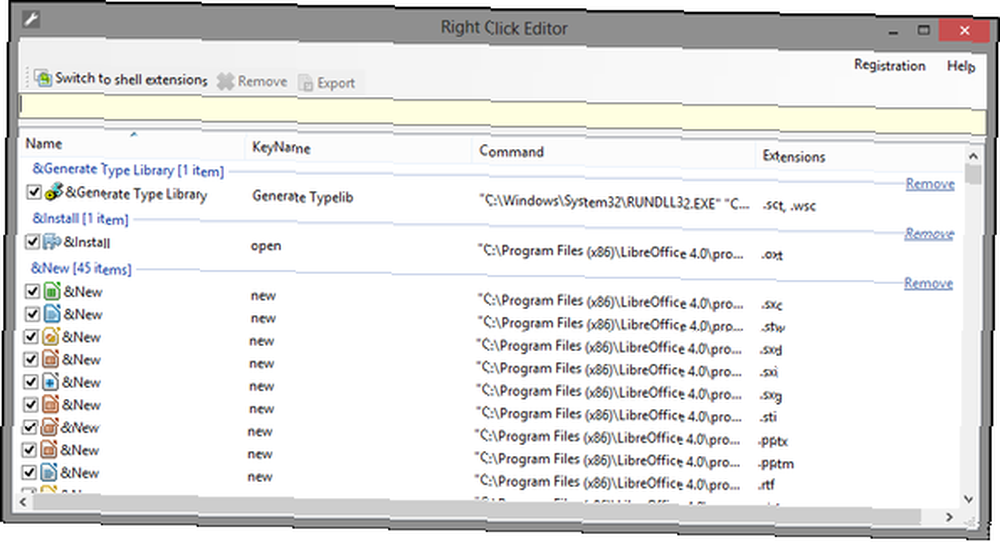
L'éditeur de clic droit vous permet de supprimer et / ou de désactiver des entrées dans le menu contextuel. Ceux-ci incluent les valeurs par défaut ajoutées par Windows, ainsi que des entrées supplémentaires ajoutées par différents programmes. Quelques exemples de ceux-ci pourraient être Malwarebytes ' “Scannez avec Malwarebytes 'Anti-Malware” entrée ou celle de Picasa “Transférer vers des albums Web”.
Vous pouvez basculer entre les commandes de menu et les extensions de shell en cliquant sur le grand “Basculer vers… ” bouton en haut à gauche.
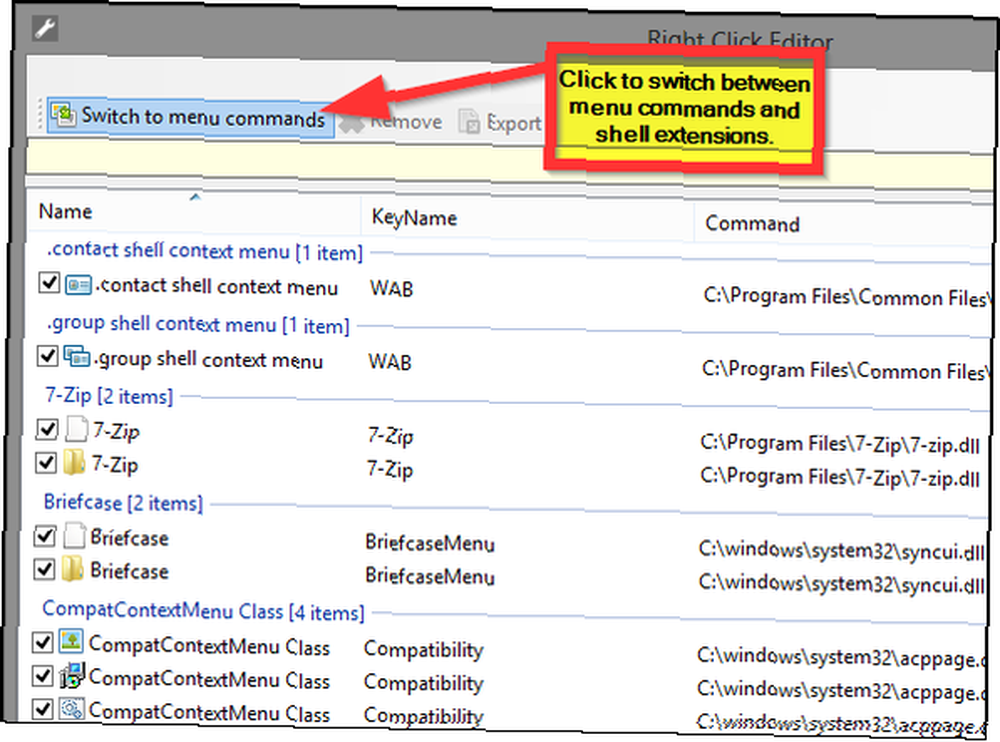
Editeur de types de fichiers
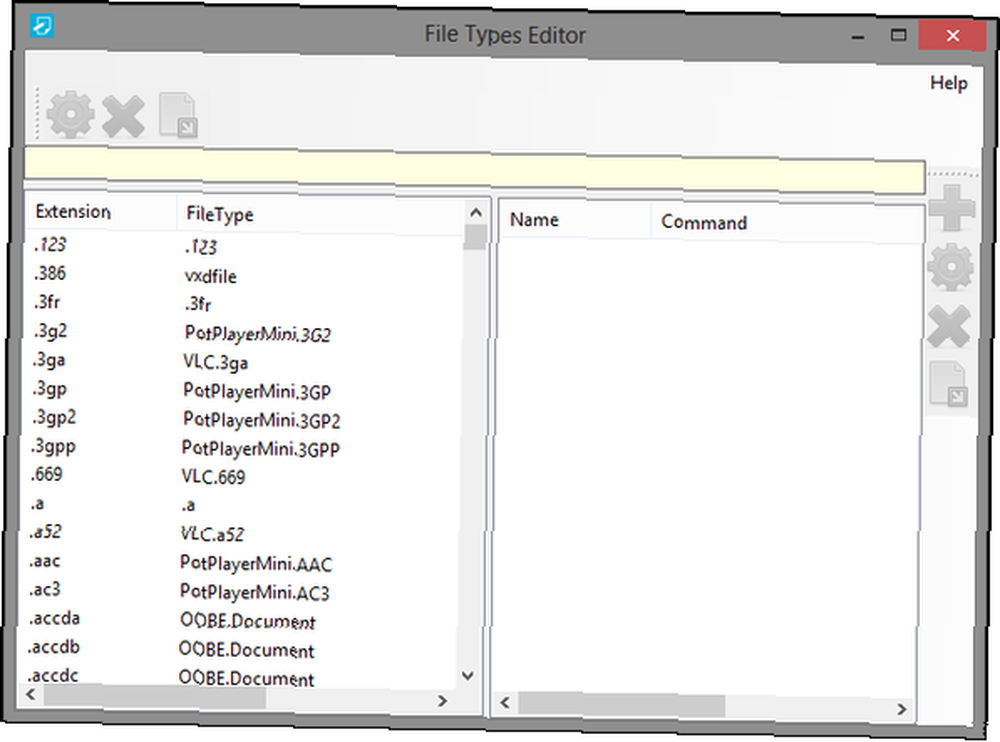
L'éditeur de types de fichiers vous permet de modifier les types de fichiers associés à l'extension d'un programme dans le menu contextuel. Par exemple, si vous ne voulez plus de VLC Media Player 7 Caractéristiques top secrètes du lecteur gratuit VLC Media Player 7 Fonctionnalités ultra secrètes du lecteur multimédia VLC gratuit VLC devrait être votre lecteur multimédia de choix. L'outil multiplate-forme contient une panoplie de fonctions secrètes que vous pouvez utiliser dès maintenant. pour lire le format de fichier .MPG, et au lieu de cela, souhaitez-vous que PotPlayer Votre lecteur multimédia suce-t-il? Essayez une alternative unique: Daum PotPlayer [Windows] Votre lecteur multimédia craint-il? Essayez une alternative unique: Daum PotPlayer [Windows] Chaque fois que nous écrivons un article sur les grands lecteurs multimédias, les gens nous rappellent rapidement PotPlayer. Une fois que nous avons vérifié, nous avons dû convenir que c'était vraiment génial. Alors le…, vous pouvez faire ce changement dans le menu contextuel. Maintenant, cela ne change pas les paramètres Windows par défaut - pour cela, vous devez accéder à Panneau de configuration> Programmes par défaut> Définir vos programmes par défaut..
L'éditeur de types de fichiers comporte des boutons permettant de modifier les types de fichiers, de supprimer l'extension du menu contextuel ou de l'exporter. Il existe également des fonctions pour ajouter, modifier, supprimer et exporter des commandes. De plus, ces deux sections de boutons peuvent être déplacées à votre guise dans la fenêtre..
Créateur de raccourcis clic droit
Right Click Shortcuts Creator vous permet d'ajouter de nouveaux dossiers, fichiers et raccourcis d'application directement dans le menu contextuel. Ceci est très utile si vous essayez de garder votre bureau propre et bien rangé. Comment nettoyer votre bureau Windows une fois pour toutes Comment nettoyer votre bureau Windows une fois pour toutes Clutter est plus préjudiciable que vous ne le réalisez. Un bureau Windows bien rangé facilite la recherche, rend le rendu plus agréable à regarder et réduit le stress. Nous vous montrons comment mettre de l'ordre dans votre bureau. , mais vous ne voulez pas vous dépenser pour accéder à certaines applications que vous utilisez régulièrement. C’est probablement l’une des fonctions les plus utiles de Right Click Enhancer..
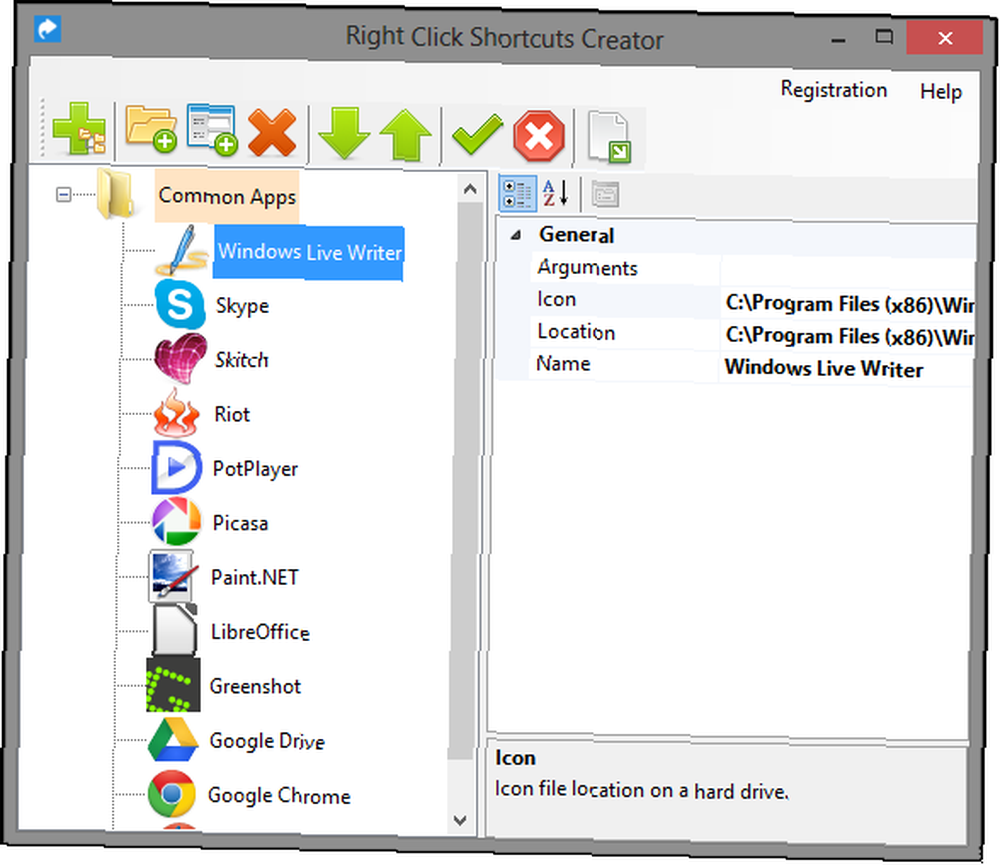
Vous pouvez voir dans l'exemple ci-dessus que j'ai ajouté un dossier appelé “Applications communes” puis ajouté des raccourcis sous le dossier, pour éviter que le menu contextuel ne soit envahi par des entrées. Ci-dessous, à quoi ça ressemble quand il est utilisé.
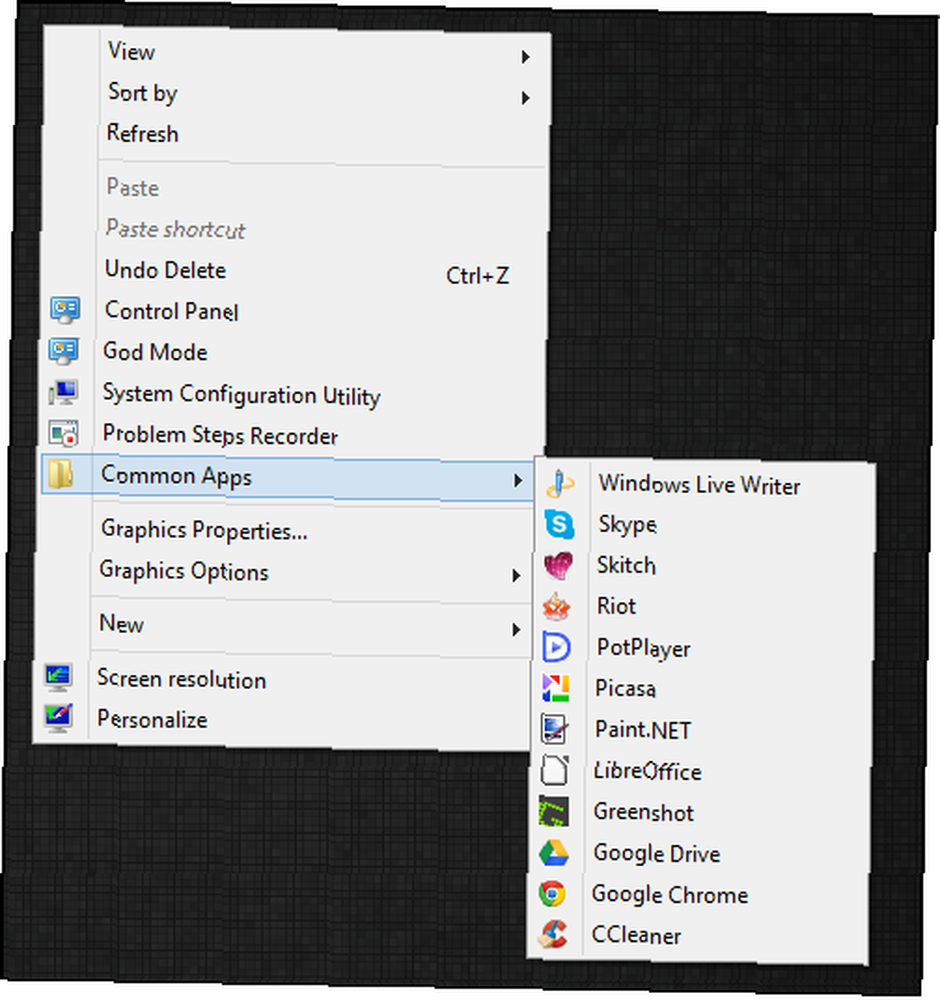
Envoyer au gestionnaire
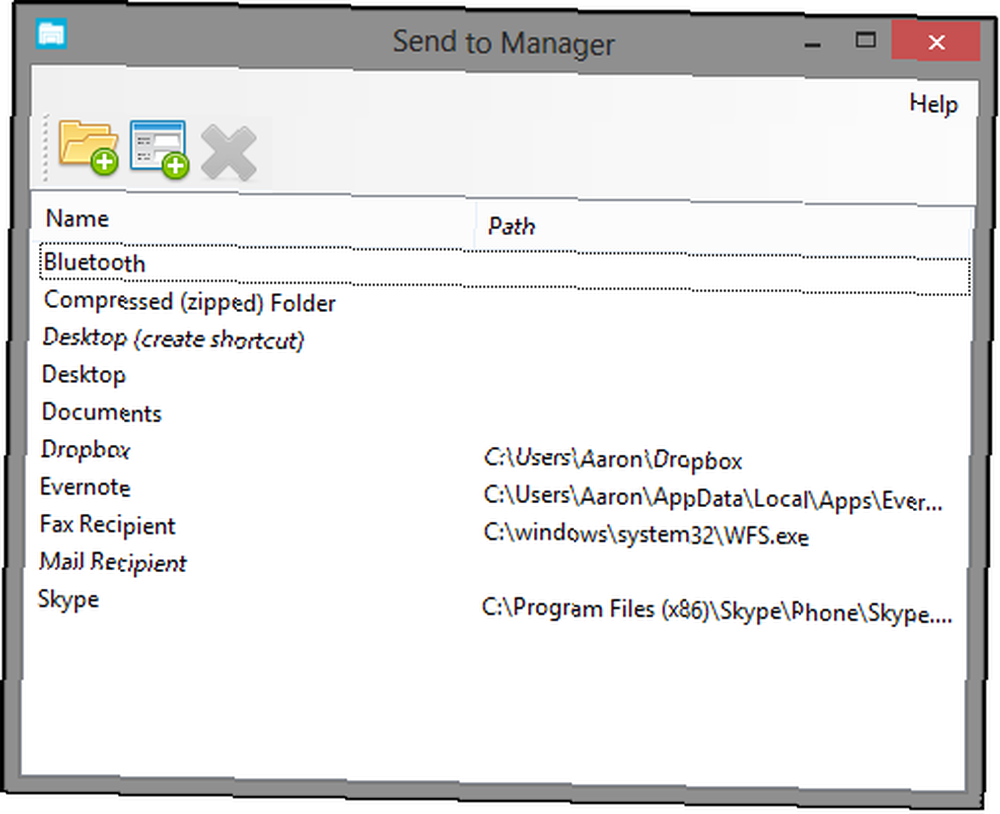
Le gestionnaire d’envoi est une autre fonction utile qui, comme vous pouvez vous y attendre, vous permet de gérer le sous-menu Envoyer à dans le menu contextuel. À partir de là, vous pouvez ajouter de nouveaux fichiers et dossiers à envoyer (ou les supprimer si vous le souhaitez). Par exemple, Google Drive ne contenait aucune entrée dans le menu Envoyer à. Par conséquent, en utilisant Envoyer vers gestionnaire, j’en ai ajouté une..

Une autre utilisation peut être les dossiers auxquels vous ajoutez toujours des fichiers. En ajoutant le dossier au menu Envoyer à, vous ne devez plus l'ouvrir pour y copier des fichiers..
Clic droit éditeur IE
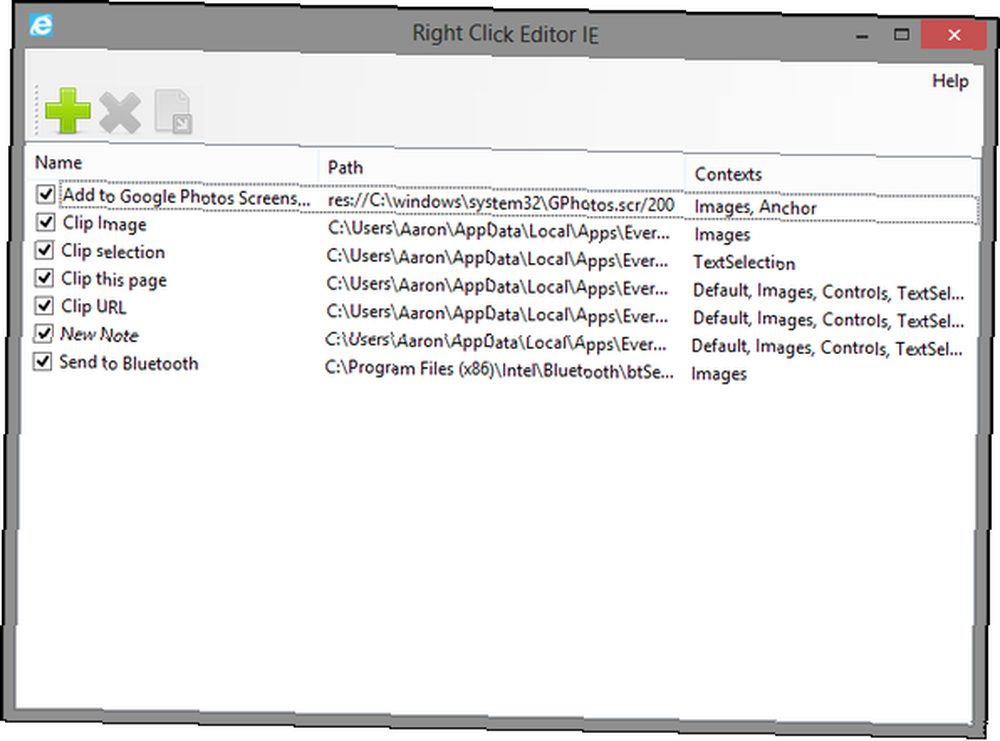
Si vous êtes un utilisateur passionné d'Internet Explorer 7 Trucs et astuces utiles pour les utilisateurs d'Internet Explorer 9 7 Trucs et astuces utiles pour les utilisateurs d'Internet Explorer 9 Les sites Web techniques parlent beaucoup de Google Chrome et de Mozilla Firefox, il est donc facile de se sentir laissé de côté. si vous utilisez Internet Explorer. Internet Explorer 9 est facilement la meilleure version d'Internet…, cette fonctionnalité pourrait vous plaire. Si votre menu contextuel dans IE devient encombré, vous voudrez peut-être le gérer avec cet outil. C'est très pratique.
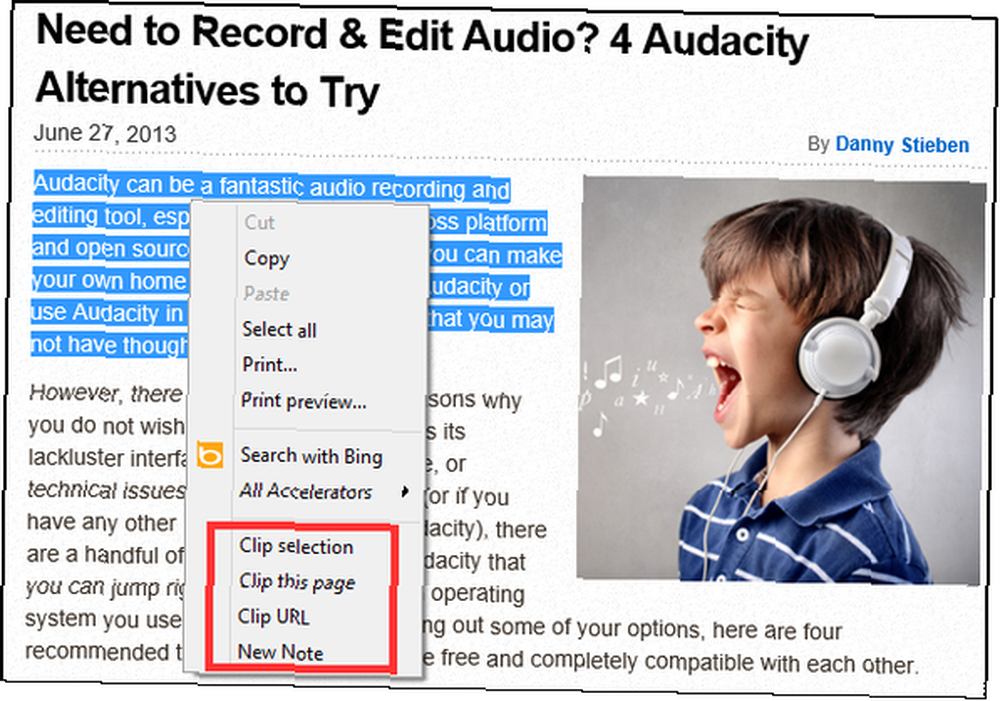
Nouvel éditeur de menu
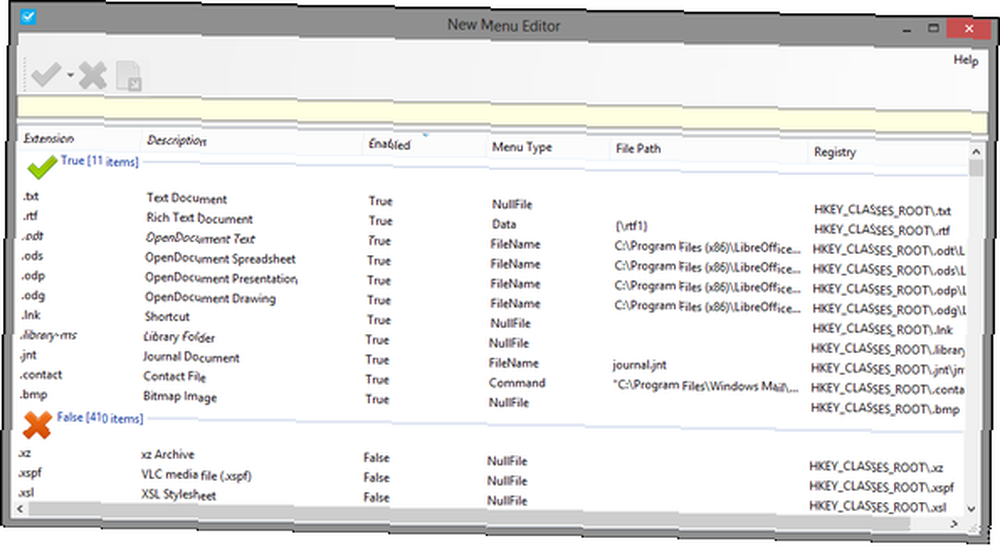
Le nouvel éditeur de menu vous permet d'ajouter et de supprimer des entrées dans le sous-menu du menu contextuel. “Nouveau”. Ceci est utile s’il n’ya pas de type de fichier par défaut, mais que vous en créez régulièrement de nouveaux..
Smart Renamer
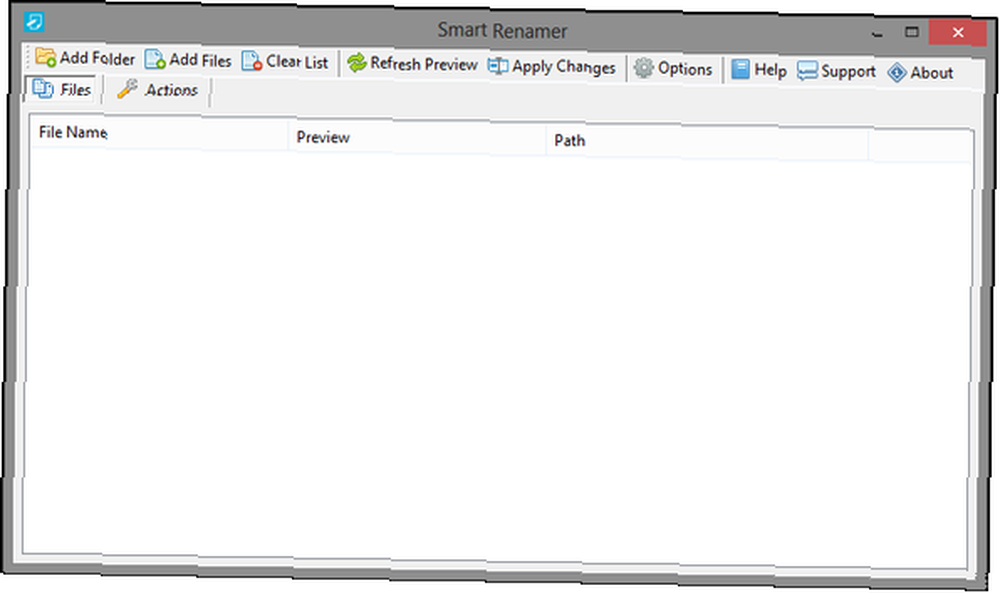
La fonction Smart Renamer a déjà été abordée lorsqu’on a parlé du cliquetis droit, que vous pouvez utiliser pour ajouter une entrée Smart Renamer au menu contextuel. Smart Renamer est simplement un outil qui vous permet de renommer plusieurs fichiers en utilisant divers attributs, tels que la date de modification, la taille et les balises associées aux fichiers multimédias..
SmartSFV
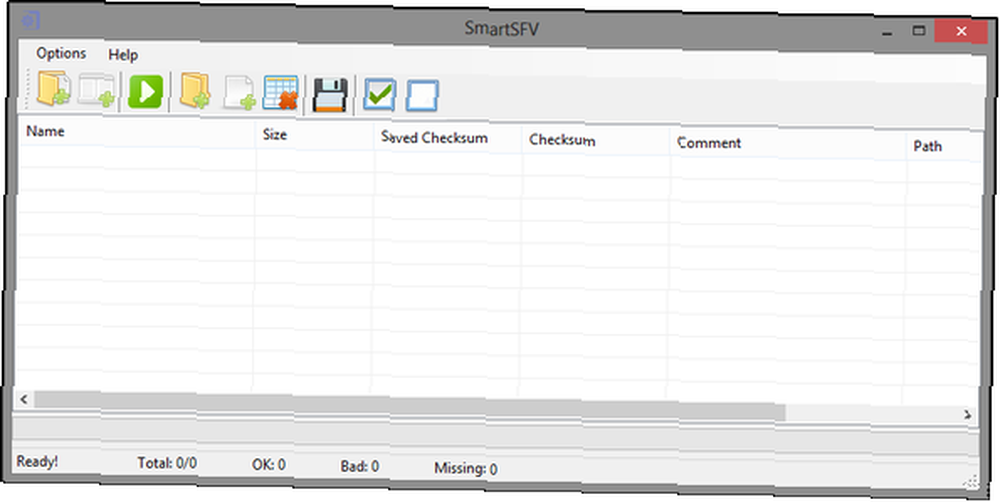
SFV, vérification de fichier simple, est un format de fichier utilisé pour vérifier qu'un fichier n'a pas été corrompu. Cependant, cela ne vérifie pas l'authenticité du fichier. SmartSFV vérifie les fichiers SFV fournis avec vos fichiers téléchargés. Vous pouvez également l'utiliser pour créer des fichiers SFV.
Pro Vs. Gratuit - ça vaut le coup?
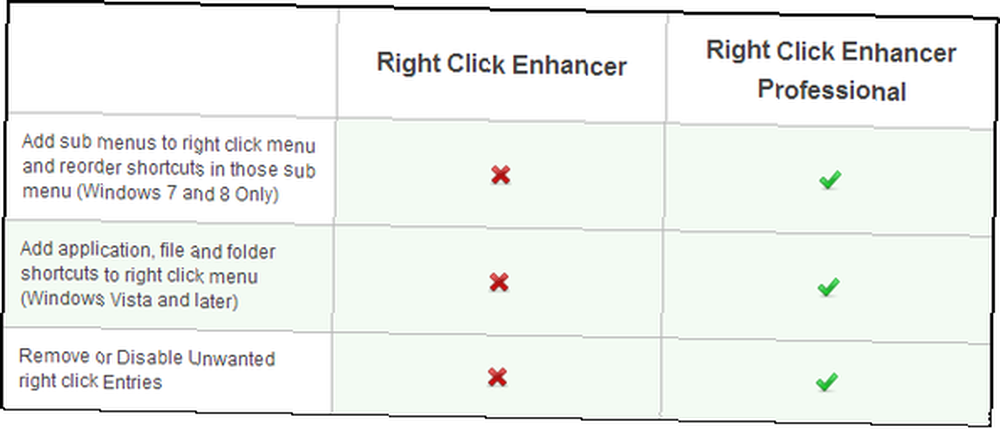
La version gratuite ne comprend pas deux fonctions: Créateur de raccourcis clic droit (ajout de sous-menus, réorganisation et ajout de raccourcis d'applications, de fichiers et de dossiers au menu contextuel) et Editeur de clic droit (suppression et désactivation d'entrées du menu contextuel)..
La version professionnelle en vaut-elle la peine? Pour 10 $, je le dis: les fonctionnalités que vous obtenez sont excellentes et le programme fournit toutes les informations dont vous avez besoin pour utiliser facilement chaque outil..
Conclusion
En terminant, j'aimerais vous rappeler qu'il ne s'agissait que d'une vue d'ensemble de Right Click Enhancer. Pour mieux comprendre chaque fonction, jetez un coup d’œil au manuel de chaque outil pour voir toutes les informations concernant son utilisation..
Avez-vous déjà utilisé un éditeur de menu contextuel? Si oui, lequel? Si vous avez utilisé Right Click Enhancer, nous aimerions connaître votre opinion personnelle sur ce que vous en pensez..











